アトミックハートの低レベルの致命的なエラーを修正するには?
この記事では、アトミック ハートのプレイヤーがゲームを実行した後に発生する "Low Level Fatal Error" エラーの解決を試みます。

Atomic Heart のプレイヤーは、ゲームの実行後に「The UE4-AtomicHeart Game Has crashed and will close. Low Level Fatal Error」に遭遇し、続いて「DGI_ERROR_DEVICE_REMOVED」が続きます。 「エラー DXGI_ERROR_DEVICE_HUNG が発生しました」、ゲームへのアクセスが制限されています。このような問題に直面している場合は、以下の提案に従って解決策を見つけることができます。
<オール>アトミック ハート 低レベル致命的エラーとは?
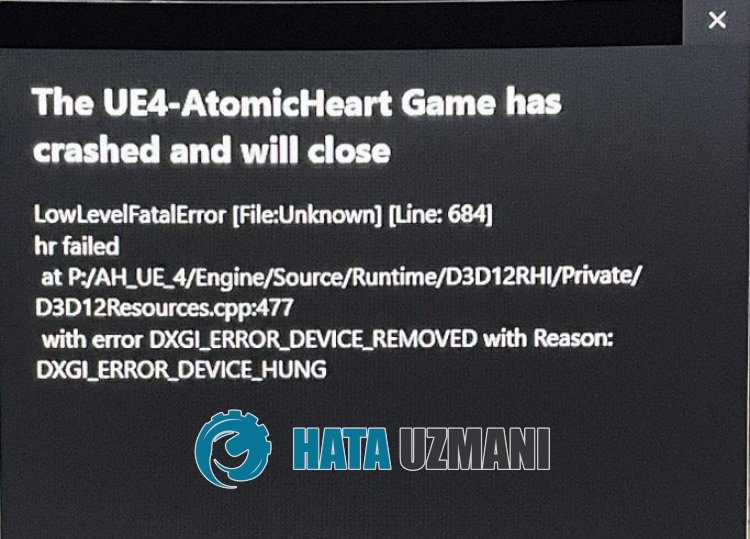
このエラーは通常、グラフィック カードが古くなっていることが原因で発生します。
グラフィック カードが古いと、ゲームの新機能を使用できない場合があります。
もちろん、この問題だけでなく、他の多くの問題が原因で、このようなエラーが発生する可能性があります。
このため、いくつかの提案を挙げて、エラーを修正する方法に関する情報を提供します。
アトミック ハートの低レベルの致命的なエラーを修正する方法
このエラーを修正するには、以下の提案に従って問題の解決策を見つけてください。
1-) グラフィック カード ドライバの更新
このような連続性の問題では、グラフィック カードで更新エラーが発生することがあります。そのためには、グラフィック カードを更新する必要があります。準備ができたら、始めましょう。
Nvidia グラフィックス カードを使用しているユーザー向け;
- まず、Geforce Experience をダウンロードしてインストールする必要があります。 Nvidia によってリリースされたプログラム。
- ダウンロードとインストールのプロセスの後、プログラムを開き、上の [ドライバー] メニューを開きます。
- 上に表示される [ダウンロード] ボタンをクリックして、アップデートをダウンロードしてください。
- ダウンロードが完了したら、クイック インストール ボタンをクリックしてインストール プロセスを実行しましょう。
- このプロセスが完了したら、コンピュータを再起動してください。
AMD グラフィックス カードを使用しているユーザー向け;
- AMD の AMD Radeon ソフトウェア 私たちはプログラムをダウンロードしてインストールする必要があります。
- ダウンロードとインストールのプロセスが完了したら、プログラムを開き、右側のドライバーとソフトウェア メニューの下にある [アップデートの確認] ボタンをクリックして、ビデオ カードが最新かどうかを確認します。
- 更新を実行して、コンピュータを再起動できます。
Intel グラフィックス カードをお持ちのユーザー向け;
Intel プロセッサを使用しているユーザーは、グラフィック カードを持っていないため、Intel プロセッサのグラフィック カードを使用できます。これには、インテル グラフィックス カードの更新が必要になる場合があります。
- まず、Intel ドライバー プログラムをダウンロードします
- ダウンロードが完了したら、プログラムを開きます。インストール プロセスが完了したら、[起動] ボタンをクリックして、ページにリダイレクトされるのを待ちます。
- このプロセスの後、Intel Driver & Support Assistant がシステムをスキャンします。スキャンが完了すると、更新が必要なドライバーが抽出されます。更新されたバージョンのドライバーをダウンロードして、インストール プロセスを実行してください。
グラフィックス ドライバーを更新してコンピューターを再起動したら、Atomic Heart ゲームを開いてみることができます。
2-) フレームワークを確認する
お使いのコンピューターに Windows フレームワークが存在しないと、ゲームでさまざまなエラーが発生する可能性があります。したがって、コンピュータには DirectX、.NET Framework、VCRedist アプリケーションが必要です。
- クリックして現在の .NET Framework をダウンロードしてください。
- クリックして現在の VCRedist をダウンロードします。 (x64)
- クリックして更新された VCRedist をダウンロードします。 (x86)
- クリックして現在の DirectX をダウンロードします。
アップデートを実行した後、コンピューターを再起動してゲームを実行し、問題が解決しないかどうかを確認してください。
3-) ファイルの整合性を確認する
ゲーム ファイルの整合性を確認し、見つからないファイルや正しくないファイルをスキャンしてダウンロードします。このため;
Steam プレイヤー向け;
<オール>Xbox プレイヤー向け;
- Xbox アプリを開きます。
- 左側のゲーム「Atomic Heart」を右クリックし、表示されたオプションで「管理」をクリックします。
- 次に、[ファイル] メニューにアクセスし、[検証と修復] ボタンをクリックします
このプロセスの後、破損したゲーム ファイルをスキャンしてダウンロードが実行されます。
プロセスが完了したら、ゲームをもう一度開いてみてください。
4-) 管理者として実行
Steam またはゲームを管理者として実行していないと、このようなさまざまなエラーが発生する可能性があります。
以下の手順に従って、Steam またはゲームを管理者として実行してください。
Steam プレイヤー向け;
- まず、タスク マネージャーを使用して Steam アプリケーションを完全に閉じます。
- Steam アプリケーションを右クリックし、[プロパティ] メニューにアクセスします。
- 開いた新しいウィンドウで [互換性] をクリックします。
- 次に、[管理者としてこのプログラムを実行する] を選択し、[適用] ボタンをクリックします。
Steam アプリケーションを実行して確認できるようになりました。
Xbox プレイヤー向け;
- Xbox アプリを開きます。
- 左側のゲーム「Atomic Heart」を右クリックし、表示されたオプションで「管理」をクリックします。
- 開いた新しいウィンドウで [デスクトップ ショートカットの作成] ボタンをクリックします。
- デスクトップにアクセスし、[Atomic Heart] ショートカットを右クリックして [プロパティ] メニューにアクセスします。
- 次に、[互換性] メニューにアクセスし、[管理者としてこのプログラムを実行する] オプションをオンにして、[適用] ボタンをクリックします。
設定を保存したら、デスクトップに作成した「Atomic Heart」ショートカットを実行して確認します。
はい、皆さん、このタイトルの問題は解決しました。問題が解決しない場合は、FORUM プラットフォーム にアクセスして、発生したエラーについて質問することができます。
![YouTubeサーバー[400]エラーを修正する方法?](https://www.hatauzmani.com/uploads/images/202403/image_380x226_65f1745c66570.jpg)


















